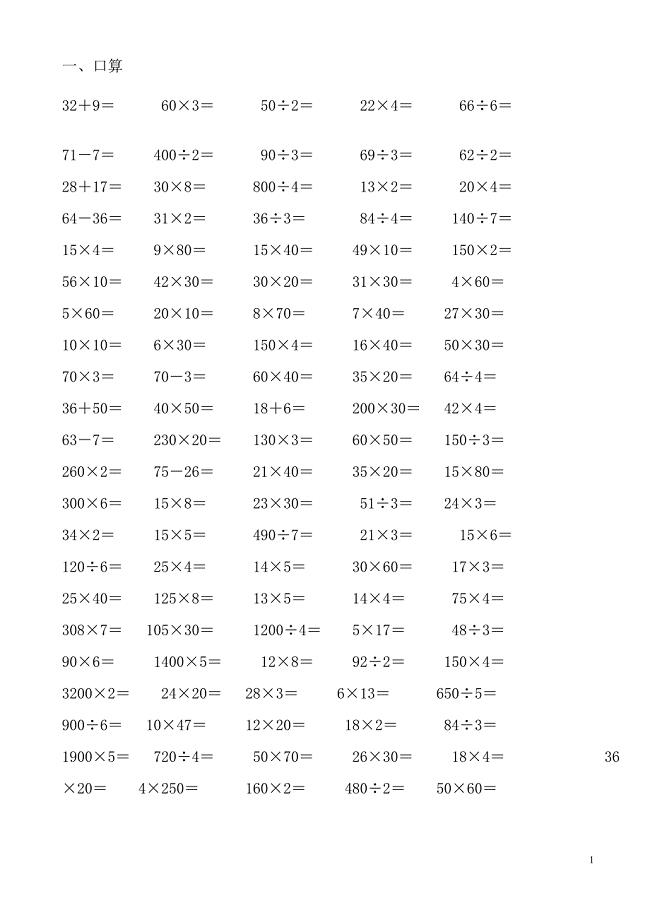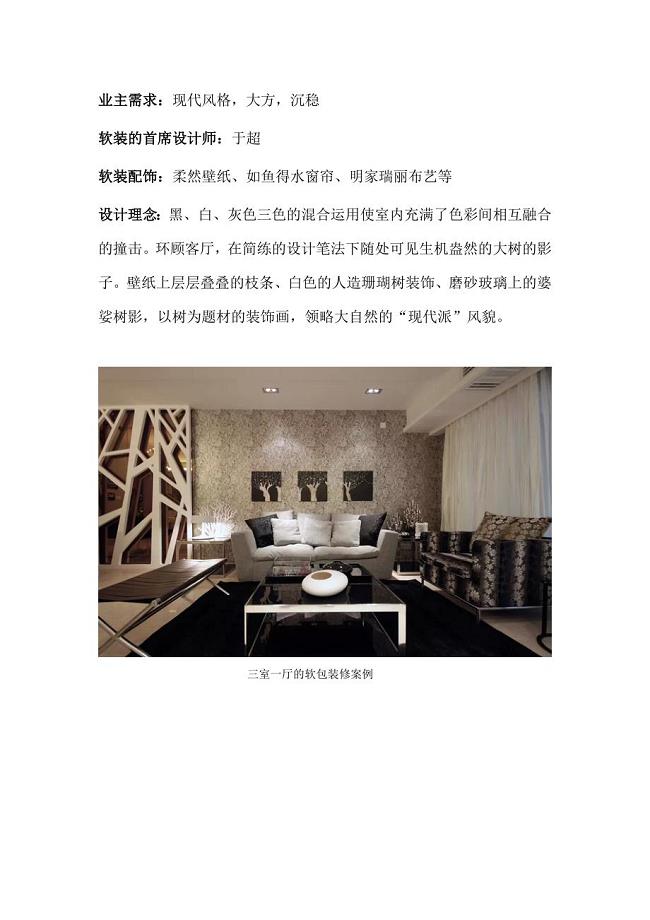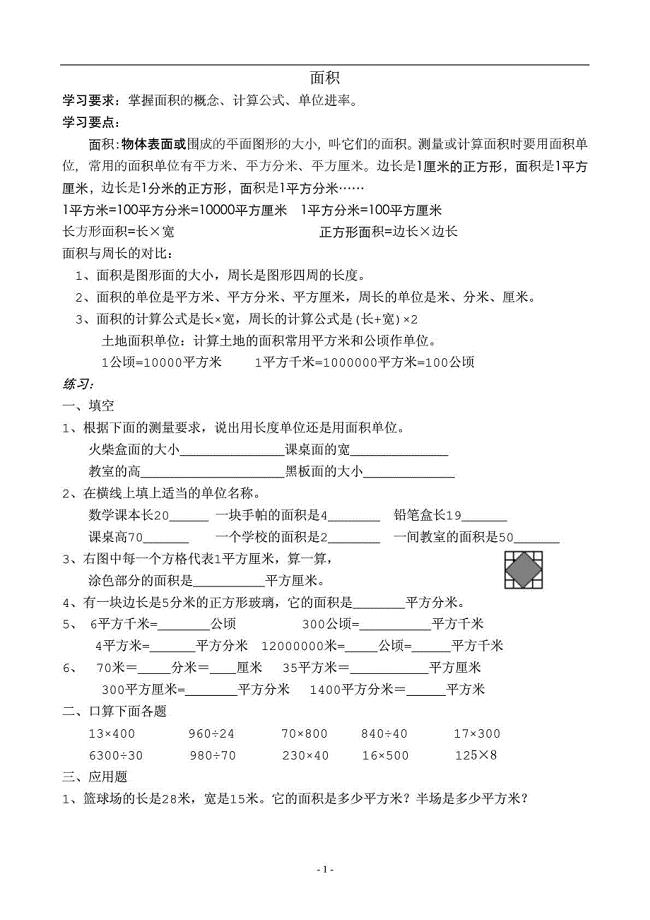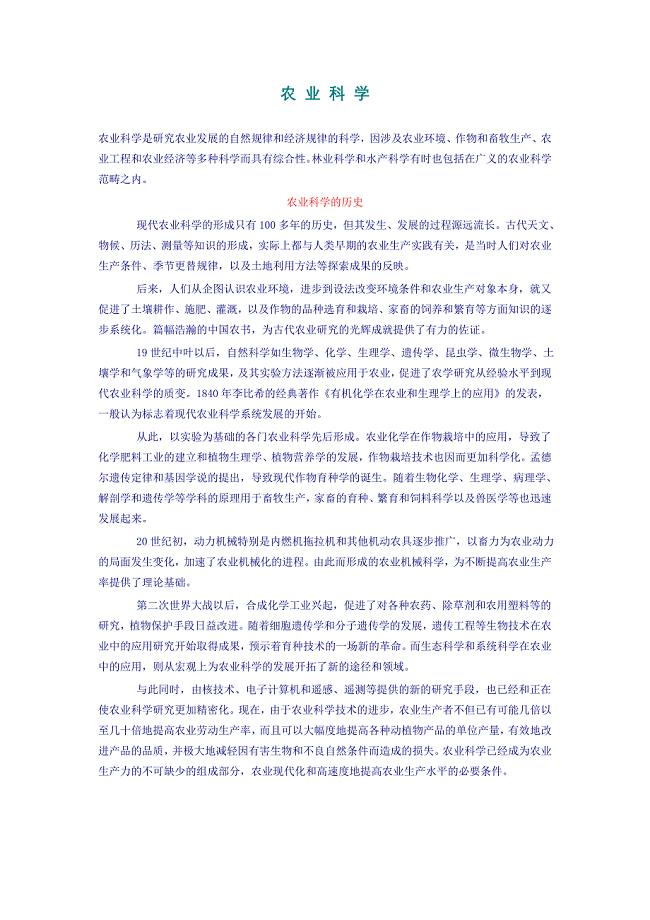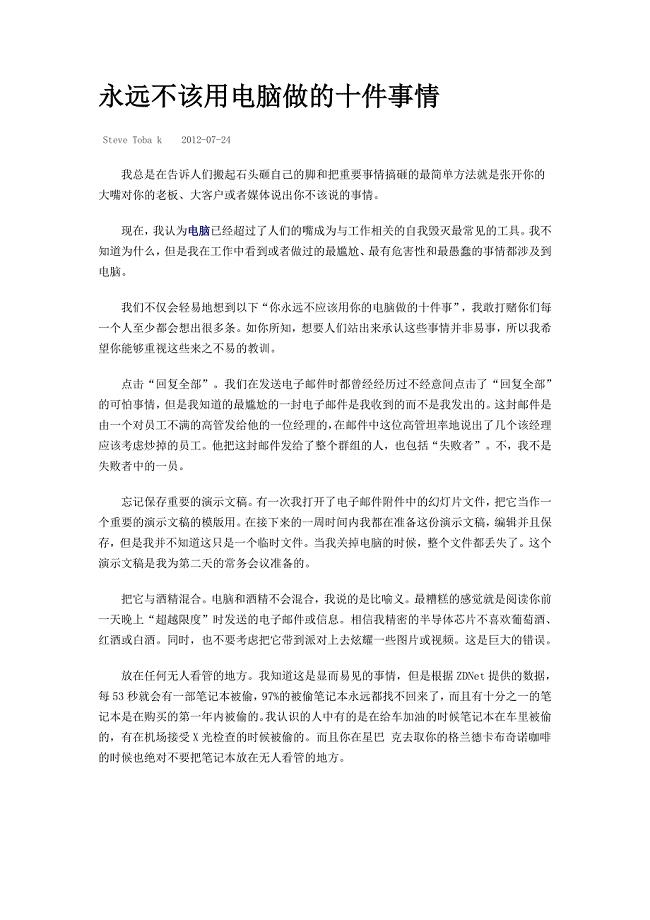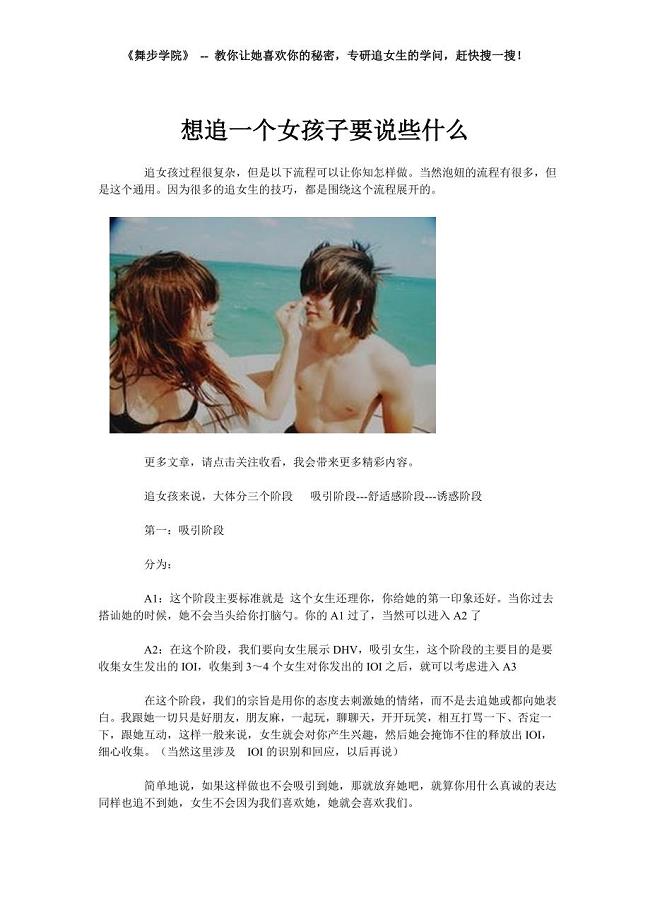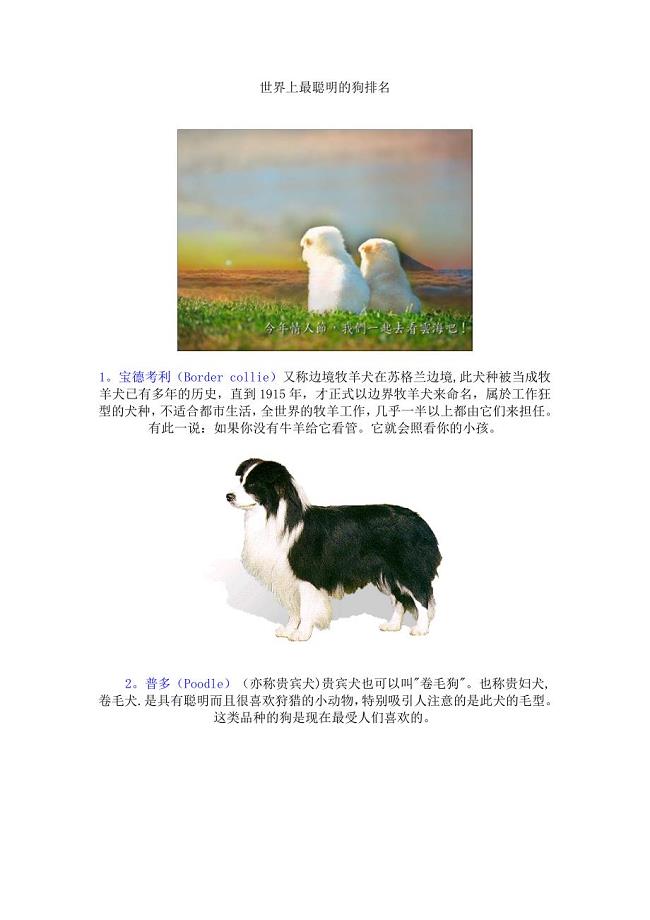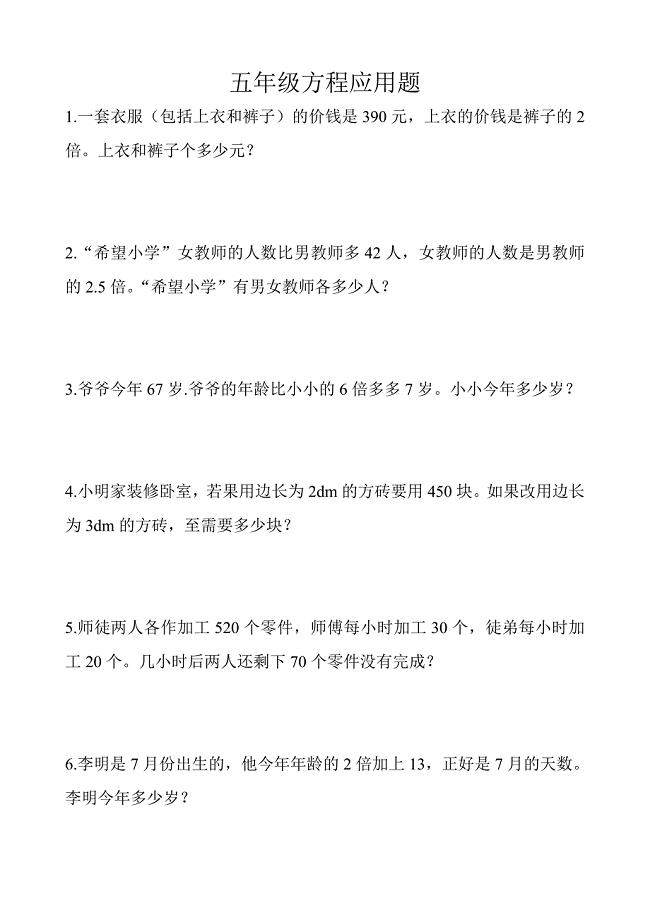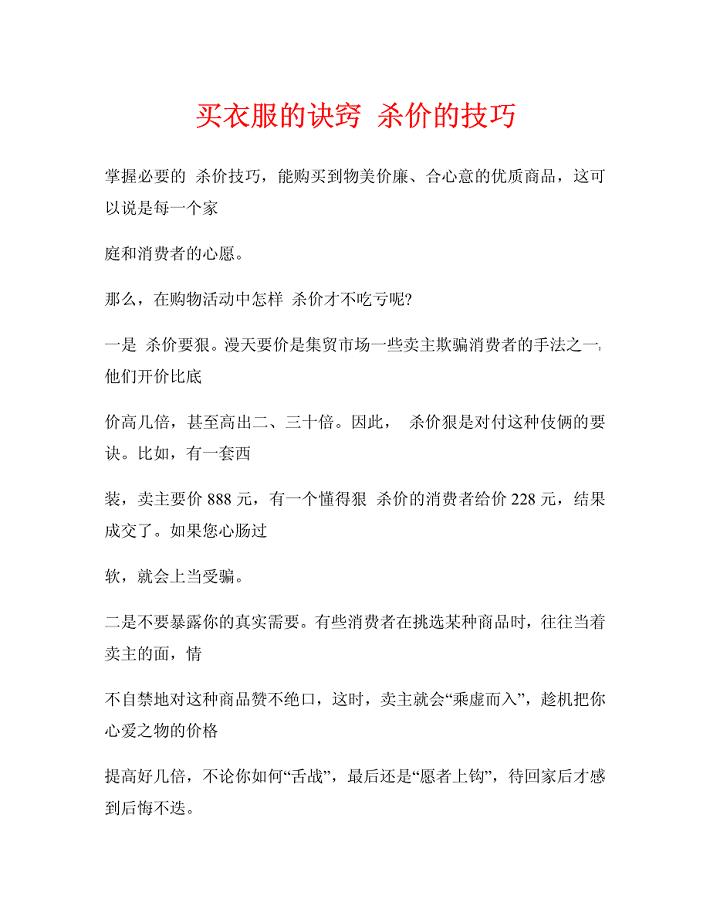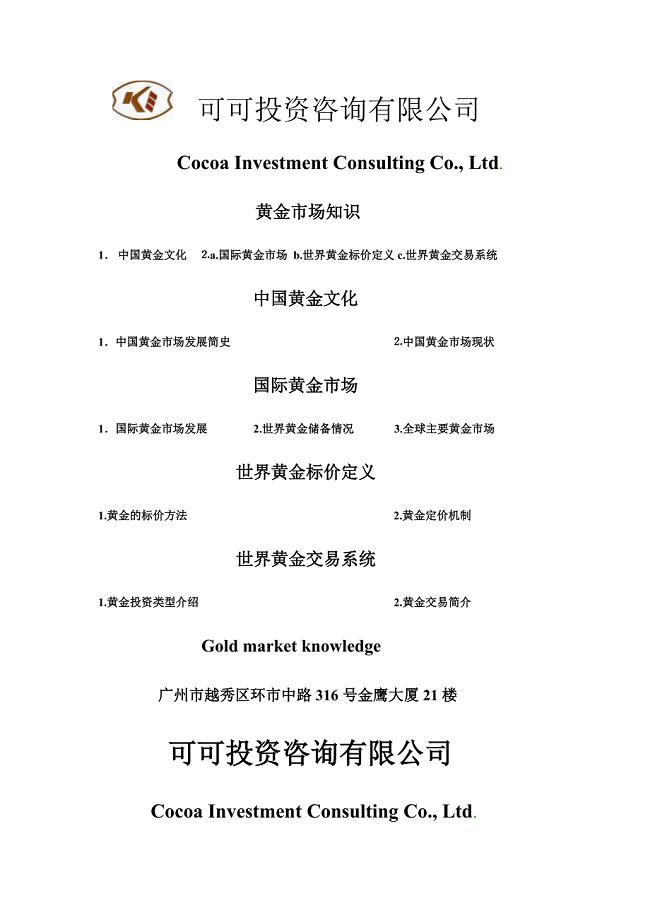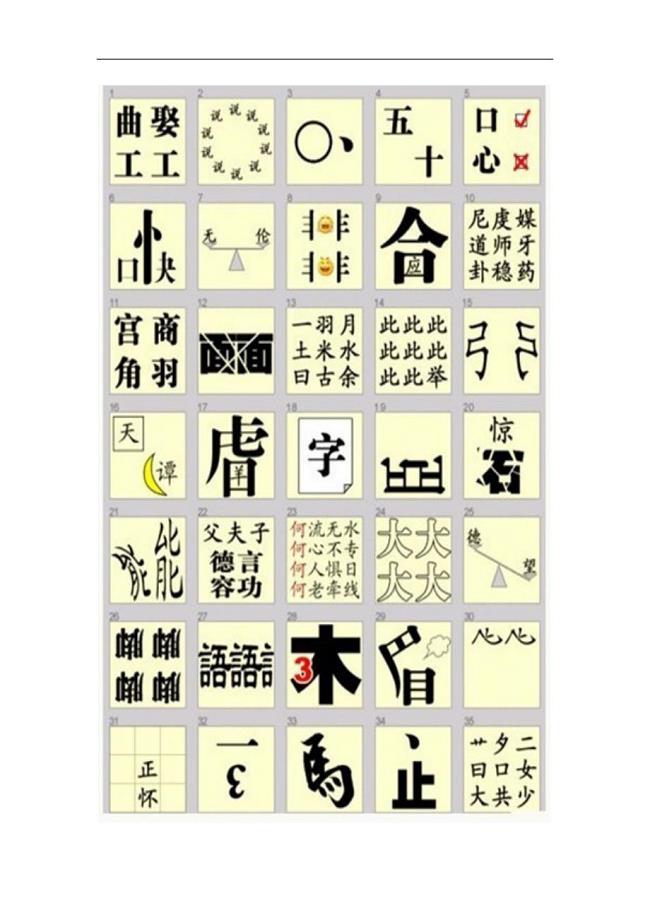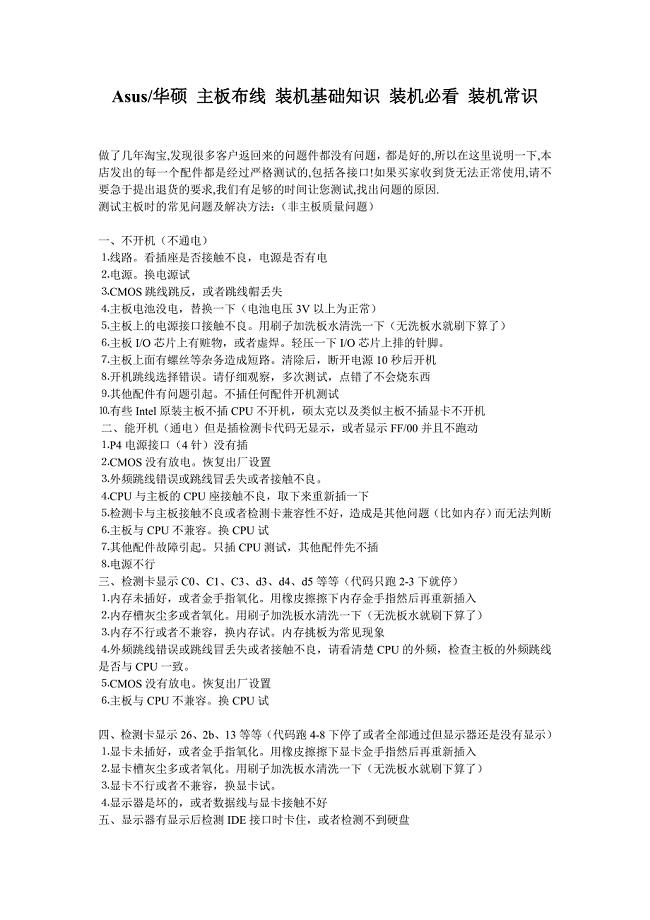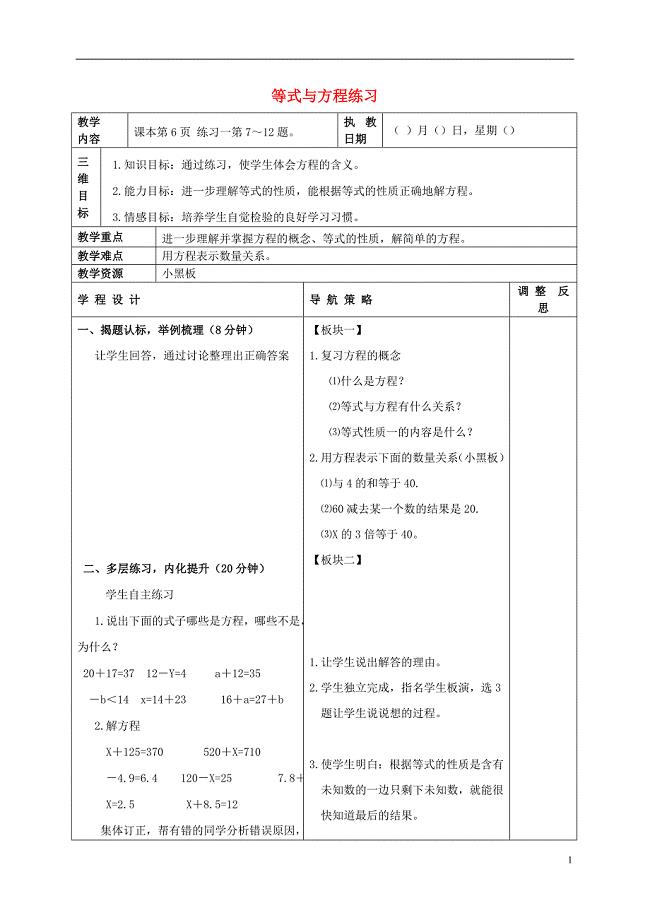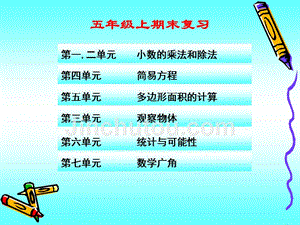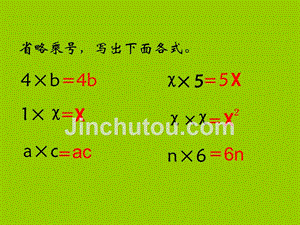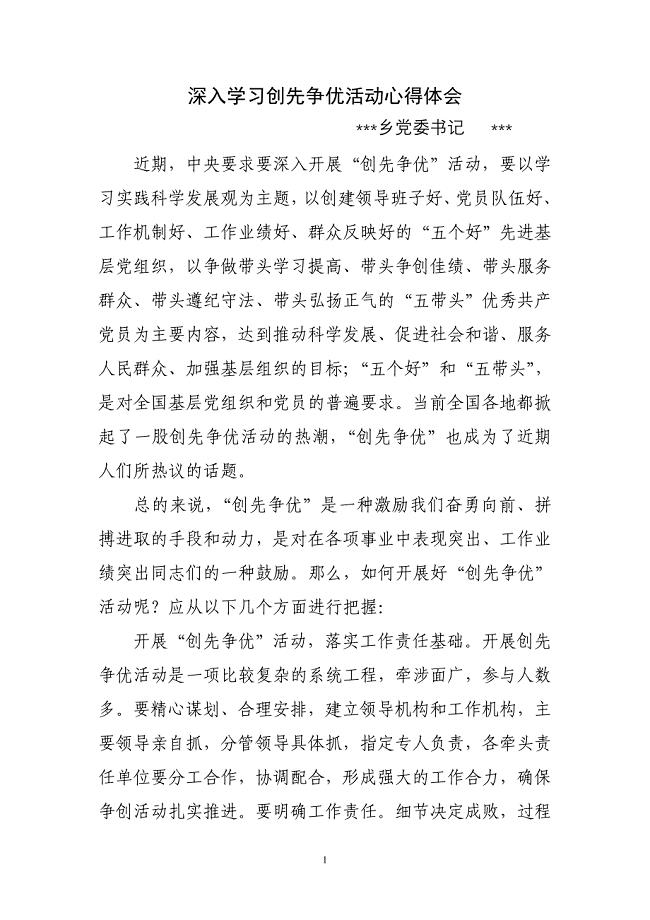实验三 windows xp文件管理与系统配置
11页1、 11 实验三 Windows XP文件管理与系统配置一、实验目的 进一步熟练掌握Windows窗口基本操作。 掌握资源管理器的基本操作。 掌握文件及文件夹管理和磁盘管理的操作。 掌握Windows系统配置。 掌握Windows XP的常用命令。二、知识要点及预备知识1Windows XP 中文件或文件夹的命名规则文件名的格式:主文件名.扩展名其中主文件名1-255个字符;扩展名1-3个字符。另外文件名不能包含以下9个字符: / | * ? :注:由于大多数应用程序不能解释长文件名,所以建议不采用255字符创建文件名2Windows XP资源管理器资源管理器是一个用于文件管理的实用程序,它可以迅速的提供关于磁盘文件的信息,并可以将文件分类,清晰的显示文件夹的结构及内容。资源管理器工作区分为左右两个部分。3Windows XP文件和文件夹管理Windows XP采用树型结构管理文件或文件夹,可通过创建、删除、复制、移动文件和文件夹,或通过更改文件和文件夹属性以及管理共享文件夹等方式实现对文件及文件夹的管理。以下是在“我的电脑”或“资源管理器”中创建、复制、移动和删除文件或文件夹的几种常用
2、方法。(1)文件或文件夹的创建 单击文件/新建 -“文件夹”菜单命令或某一文件类型菜单命令。 在工作区的空白处单击鼠标右键弹出快捷菜单,再单击新建 -“文件夹”菜单命令或某一文件类型菜单命令。利用记事本等应用程序创建某一类型的文件。(2)创建快捷方式 单击文件/新建-”快捷方式”。用鼠标右键将目标文件或文件夹拖动到需创建快捷方式的地方,再选择“在当前位置创建快捷方式”菜单命令。 鼠标右键单击某一文件或文件夹,在弹出快捷菜单中选择“发送”-”桌面快捷方式”菜单命令。(3)复制文件或文件夹不同磁盘之间:直接通过鼠标拖动,此时鼠标有“+”。选定源文件或文件夹,选择编辑/ 复制命令,在目的窗口选择编辑/粘贴命令。选定待复制文件或文件夹,按下Ctrl+C组合键,再在目的窗口按下Ctrl+V组合键。从硬盘向软盘或U盘复制文件:右击要复制的对象弹出快捷菜单,再选择 发送到/ 3.5软盘或可移动存储器菜单命令。(4)移动文件或文件夹不同磁盘之间:选定待移动的文件或文件夹,按下Shift键同时拖动至目标盘。同盘之间:选定待移动的文件或文件夹,拖动即可。选定待移动的文件或文件夹,选择编辑/剪切菜单命令,然
3、后在目的窗口选择编辑/粘贴菜单命令。选定待移动的文件或文件夹,按下Ctrl+X组合键,然后在目的窗口按下Ctrl+V组合键。(5)文件或文件夹的重命名选定待重命名的文件或文件夹,选择文件/重命名,删除旧名,输入新名。选定待重命名的文件或文件夹,按F2功能键,删除旧名,输入新名。用鼠标右键单击某一文件或文件夹,在弹出快捷菜单中选择属性/ 常规选项卡中的文本框中重新输入文件或文件夹的名称。(6) 文件或文件夹的删除1.逻辑删除选定删除的文件或文件夹,按下Del键,在弹出确认删除对话框中选择“是”按钮。选定删除的文件或文件夹,选择文件/删除,在确认对话框中选择“是”按钮。鼠标右键单击某一文件或文件夹,在快捷菜单中选择删除菜单命令,在弹出确认对话框中选择“是”按钮。选定删除的文件或文件夹,拖到回收站,在弹出确认对话框中选择“是”按钮。注:逻辑删除的文件还可通过回收站中的“还原”命令恢复删除的文件或文件夹。软盘、可移动磁盘和网络驱动器中的文件或文件夹删除后不能放入回收站。2.物理删除进入回收站,选择文件/删除。在弹出确认是否删除对话框中选择“是”按钮。进入回收站,用鼠标右键单击某一文件或文件夹,
4、在弹出快捷菜单中选择删除菜单命令。选定待删除的文件或文件夹,用快捷菜单方式或按下Del键删除时同时按下Shift键。4磁盘格式化可通过Windows XP的磁盘格式化功能对软盘或U盘进行格式化处理,但对硬盘格式化要特别小心,特别是系统所在的磁盘不能轻易格式化,否则将会破坏系统文件,造成严重后果。 在“我的电脑”窗口中,单击待格式化的磁盘文件夹图标,再选择文件/格式化菜单命令。 在“资源管理器”窗口中,鼠标右击待格式化的磁盘文件夹图标,在弹出快捷菜单中选择格式化菜单命令。5. 查看磁盘属性在“我的电脑”或“资源管理器”中选择某一磁盘文件夹图标,再单击文件/属性菜单命令,将弹出磁盘属性对话框。,通过该属性对话框可进行“设置卷标”、“检查磁盘上的错误卷”、“备份或还原次盘中的文件”和“清理硬盘上的垃圾文件”。等操作。6.创建Windows XP用户帐户Windows XP中可以为将要使用此计算机的每个人创建单独的帐户。这使得每个用户都可以拥有自己的文档文件夹和设置,如壁纸、开始菜单、视觉样式等等。可以在控制面板中用“用户帐户”工具来创建和配置用户帐户。7. 设置“显示”单击“控制面板”中的“
《实验三 windows xp文件管理与系统配置》由会员luoxia****01805分享,可在线阅读,更多相关《实验三 windows xp文件管理与系统配置》请在金锄头文库上搜索。
 第4章-活动1-新闻资讯题
第4章-活动1-新闻资讯题
2022-06-26 1页
 最新高一英语试卷
最新高一英语试卷
2021-11-16 8页
 高二考试英语试卷
高二考试英语试卷
2021-11-16 8页
 注册表添加DWORD32位的方法
注册表添加DWORD32位的方法
2021-07-21 6页
 Windows命令提示符的命令-1
Windows命令提示符的命令-1
2021-07-21 8页
 wwindows 命令提示符命令-2
wwindows 命令提示符命令-2
2021-07-21 8页
 Windows驱动更新有冲突
Windows驱动更新有冲突
2021-07-20 4页
 windows自动更新和电脑驱动有冲突的解决方法
windows自动更新和电脑驱动有冲突的解决方法
2021-07-20 3页
 信息安全常见问题与解决方案
信息安全常见问题与解决方案
2021-05-02 32页
 删掉Win10六个预置文件夹的方法
删掉Win10六个预置文件夹的方法
2021-02-21 3页